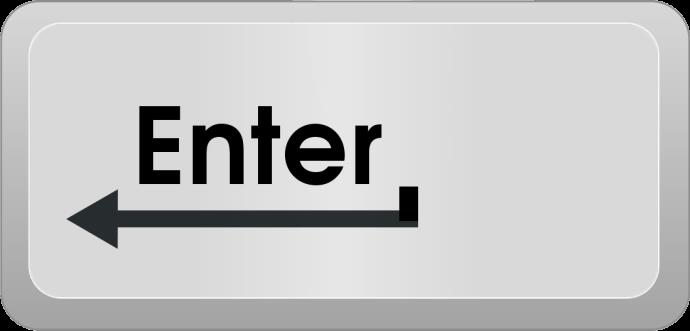Jika Anda pengguna Chromebook dan ingin melakukan beberapa pemecahan masalah, maka CROSH adalah tempatnya. Tetapi jika Anda baru mengenal terminal semacam ini, Anda mungkin bingung ke mana harus mencari. Jangan khawatir, karena ini bukan tugas yang rumit atau memakan waktu.

Artikel ini membagikan informasi mendetail tentang cara membuka dan menyiasati CROSH sehingga Anda dapat mengakses diagnostik yang Anda perlukan tanpa kesulitan. Dan jika Anda memerlukan beberapa perintah untuk memulai, kami juga menyediakannya untuk Anda.
Membuka CROSH di Chromebook
Menjalankan CROSH di komputer Chromebook mana pun memungkinkan pengguna untuk menjalankan tes dan fungsi garis serupa seperti yang ada di Windows cmd.exe dan Linux BASH Terminal.
Perhatikan bahwa CROSH tidak dapat ditemukan di daftar aplikasi Chromebook. Itu harus diakses melalui browser sebagai gantinya. Selain itu, Anda tidak perlu masuk ke terminal dari Mode Pengembang.
Catatan Tambahan : CROSH tidak akan bekerja pada OS alternatif seperti Crouton atau Chrobuntu.
Akses CROSH
Untuk mengakses CROSH, Anda harus membuka shell Chrome terlebih dahulu. Ikuti langkah-langkah di bawah ini untuk memulai terminal ini dan menjalankan beberapa fungsi dasar.
- Luncurkan Browser Chrome Anda.

- Tekan tombol "Ctrl + Alt + t" secara bersamaan. Anda akan melihat antarmuka hitam baru muncul di layar.

- Masukkan perintah diagnostik CROSH Anda.

- Jika Anda tidak yakin dengan perintahnya, Anda dapat mengetik "bantuan" untuk mendapatkan daftar semua opsi yang tersedia. Untuk bantuan tambahan, masukkan “
help_advanced” untuk mendapatkan daftar lengkap perintah debug.

Perintah CROSH Umum
Untuk membantu Anda memulai, kami akan membagikan beberapa fungsi paling umum yang dapat Anda gunakan di CROSH. Di sisi kiri adalah perintah, dan di sebelahnya adalah tujuannya.
Exit– Keluar dari CROSHPing [domain] – Lakukan tes ping pada domain tertentuHelp– Bantuan tampilanHelp_advanced– Tampilkan bantuan lanjutanSsh– Mulai subsistem sshSsh_forget_host– Hapus host dari daftar host sshTop– Atur level logging chapsdBattery_test []– Tes tingkat pengosongan baterai dalam hitungan detikConnectivity– Menampilkan status konektivitasMemory_test– Pengujian memori ekstensif pada memori bebasRollback– Kembalikan ke pembaruan sistem terakhir yang di-cacheRoute [-n] [-6]– Tampilkan tabel peruteanStorage_status– Baca atribut vendor perangkat penyimpanan, status kesehatan SMART, dan log kesalahanSyslog – Log pesan ke syslogFree– Dapatkan ikhtisar penggunaan memoriMeminfo– Dapatkan informasi mendetail tentang memoriUpload crashes– Unggah laporan kerusakan ke server kerusakanUptime– Periksa berapa lama komputer telah berjalan sejak shutdown terakhirUpdate_over_cellular enable– Aktifkan pembaruan otomatis di jaringan selulerUpdate_over_cellular disable– Nonaktifkan pembaruan otomatis di jaringan selulerXset m [acc_mult[/acc_div][thr]] xset m default– Ubah kecepatan akselerasi mouseXet r rate [delay [rate]]– Ubah tingkat pengulangan otomatis dalam milidetik
Periksa Kesehatan Baterai
Salah satu fungsi paling dasar yang dapat Anda lakukan di CROSH adalah memeriksa level baterai dan kesehatan Chromebook Anda. Untuk melakukannya, ikuti langkah-langkah di bawah ini.
- Luncurkan Browser Chrome Anda.

- Tekan tombol "Ctrl + Alt + t" secara bersamaan.

- Colokkan Chromebook Anda ke adaptor A/C dan stopkontak listrik.

- Masukkan fungsi berikut ke dalam CROSH: “
battery_test 1”. Harus ada spasi tunggal antara "t" dan "1".

- Tekan tombol "Enter".
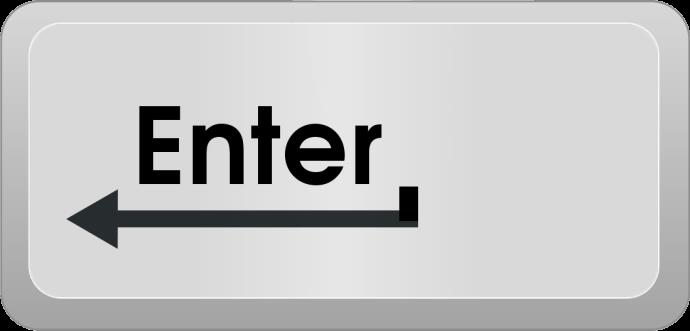
- Temukan bagian berikut: "Baterai sedang Diisi."

- Cabut adaptor A/C Anda dari Chromebook.

- Masukkan perintah berikut: “
battery_test 10” (dengan spasi).

- Tekan "Masuk."
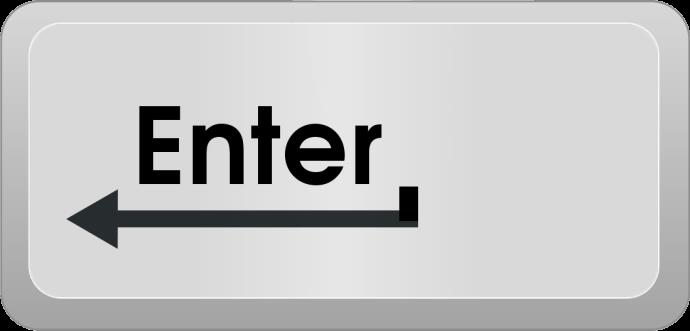
- Temukan "Kesehatan baterai". Seharusnya ada persentase yang ditampilkan di sebelah baris ini.

Jika persentase baterai Anda melebihi 50%, berarti baterai Anda sehat dan bekerja sesuai kebutuhan.
Catatan Penting: Jika Anda tidak ahli dalam menggunakan terminal, pastikan untuk mencadangkan file Anda sebelum melanjutkan eksperimen apa pun. Melakukannya mudah di Chromebook dan akan menghemat data berharga Anda jika Anda secara tidak sengaja menghapus atau merusak file penting selama eksekusi perintah.
Cara Membuka CROSH di Chromebook Sekolah
Jika Anda seorang pelajar, Anda dapat menggunakan terminal CROSH untuk menjalankan berbagai fungsi. Jika Anda melihat di daftar aplikasi Chromebook, Anda tidak akan menemukan alat diagnostik ini. Anda harus menggunakan browser Anda sebagai gantinya.
Perhatikan bahwa Anda dapat menggunakan Chromebook dalam mode biasa untuk mengakses CROSH. Tidak perlu memulai Mode Pengembang. Perhatikan juga bahwa Anda tidak akan dapat menggunakan CROSH pada sistem operasi alternatif Chrobuntu dan Crouton.
Akses CROSH
Prosedur peluncuran terminal di laptop sekolah Anda sama dengan di komputer Chrome lainnya.
- Mulai browser Chrome di Chromebook sekolah Anda.

- Tekan tombol berikut bersamaan: "Ctrl + Alt + t". Anda akan melihat layar hitam baru terbuka. Ini adalah terminal CROSH Anda.

- Jalankan perintah yang Anda inginkan di terminal.
Jika Anda memerlukan bantuan dengan perintah, Anda dapat memasukkan "bantuan" ke terminal untuk mendapatkan daftar perintah yang tersedia. Untuk daftar yang lebih lengkap dan bantuan tambahan, Anda dapat memasukkan "bantuan_lanjutan".
Perintah CROSH Umum
Berikut adalah beberapa fungsi paling populer yang dapat Anda jalankan di Chromebook untuk mendapatkan hasil maksimal dari CROSH.
Memory_test– Uji memori di komputer Anda“Ctrl + C”– Hentikan proses di terminalPing [domain]– Jalankan tes diagnostik untuk domain tertentuModem help– Konfigurasikan modemnyaTop– Buka pengelola tugasBattery_test [sec]– Mulai pengelola bateraiShell, packet_capture, systrace– Perintah Mode PengembangUptime– Waktu aktif untuk penggunaSet_Time– Tweak pengaturan waktuSyslog < message >– Log pesan syslogSsh_forget_shot – Hapus host dari daftar host sshConnectivity– Tampilkan status konektivitas AndaTracepath– Melacak jaringanNetwork_diag– Diagnostik untuk jaringanMeminfo, free– Informasi memoriUpload crashes– Unggah laporan kerusakan ke serverLive_in_a_coal_mine– Pindah ke saluran kenariTracepath – Melacak jaringanRollback– Instal ulang versi Chrome OS sebelumnyaUpdate_over_cellular [enable, disable]– Nonaktifkan atau aktifkan pembaruan otomatis di jaringan selulerExit– Keluar dari terminal
Ini adalah beberapa fungsi yang paling umum digunakan untuk mengoperasikan terminal. Perhatikan bahwa menggunakan CROSH tanpa mengetahui apa yang Anda lakukan dapat menyebabkan kerusakan sistem yang serius atau kehilangan file secara permanen. Beruntung bagi pengguna yang tidak begitu terampil, mudah untuk membuat cadangan sebelum mulai bereksperimen di terminal.
FAQ tambahan
Apakah CROSH hanya berfungsi di Chromebook?
Karena CROSH bukan bagian dari sistem aplikasi bawaan Chromebook, Anda harus mengaksesnya menggunakan browser Chrome. Artinya, terminal dapat diakses oleh perangkat apa pun yang menggunakan Chrome sebagai browser. Namun, Anda hanya dapat memanfaatkan fungsionalitas CROSH secara maksimal jika Anda menggunakannya di perangkat Chromebook.
Apa jalan pintas untuk membuka CROSH?
Anda dapat membuka CROSH di browser Chrome dengan menekan tiga tombol berikut secara bersamaan: Ctrl + Alt + t lalu menekan tombol Enter. Tidak perlu mengaktifkan Mode Pengembang untuk mengakses CROSH di browser Anda.
Bepergian di Alat Diagnostik CROSH
CROSH adalah alat yang berguna untuk melakukan serangkaian pengujian, diagnostik, dan pemeriksaan baterai. Mengakses terminal sangat mudah, karena yang harus Anda lakukan hanyalah menekan tiga tombol di dalam browser Chrome. Namun, menggunakan perintah membutuhkan ketelitian dan pengetahuan. Jika Anda tidak yakin tentang salah satu fungsi yang disediakan dalam artikel di atas, gunakan Internet untuk melakukan riset lebih lanjut atau minta bantuan guru atau teman TI Anda.
Saat Anda bersiap meluncurkan CROSH untuk beberapa pekerjaan ekstensif, jangan lupa untuk melakukan pencadangan sebelumnya!
Kapan Anda menggunakan CROSH di Chromebook? Bagaimana CROSH dapat membantu Anda meningkatkan laptop atau pengalaman online Anda? Bagikan pemikiran dan wawasan Anda di bagian komentar di bawah.